win10如何将bmp转换为jpg图片格式|win10将bmp转换为jpg图片格式的方法
有时候win10免激活系统图片格式是bmp,BMP格式的图片有可能在其他电脑上打不开,会有格式要求,需要jpg图片文件。那么如何将bmp转换为jpg图片格式?其实方法很简单,不需要下载任何软件,直接画图工具即可。接下来一起看下bmp转换为jpg图片格式的方法。
具体方法如下:
1、在电脑桌面上点击“win”图标;
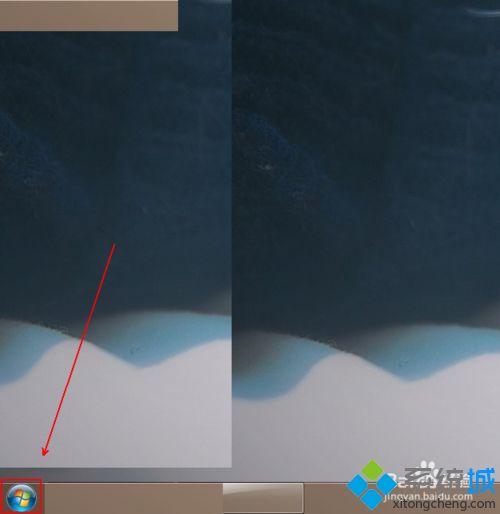
2、在弹出的菜单列表中依次点击“所有程序”-“附件”-“画图”;
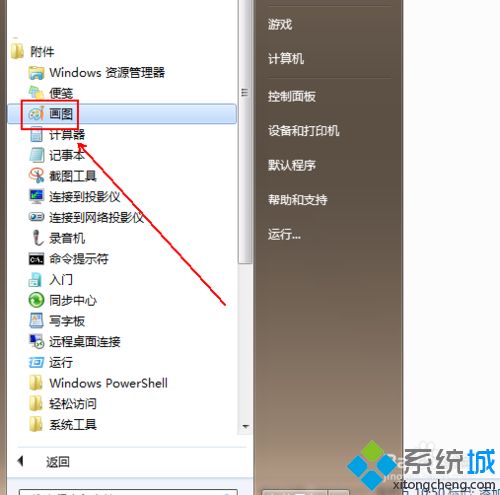
3、在“画图”程序中单击左上角的倒三角按钮;
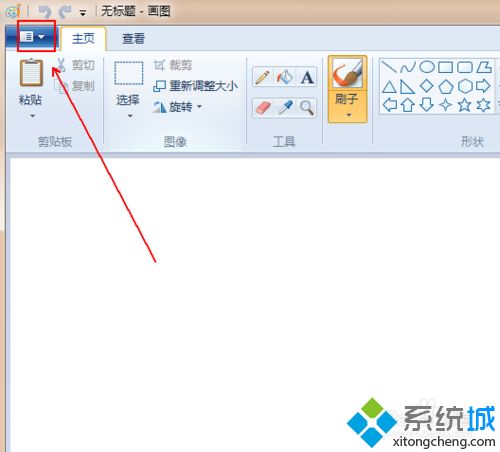
4、在弹出的菜单列表中单击“打开”;
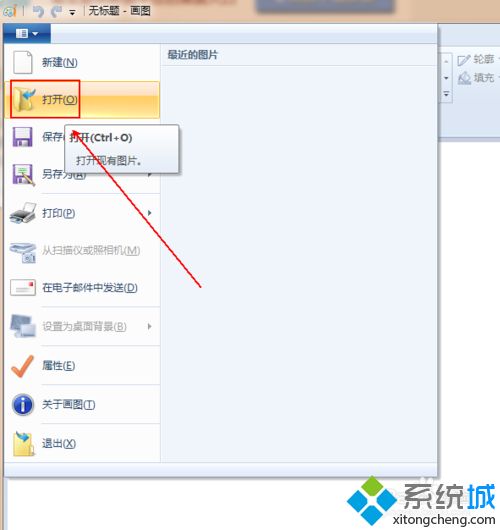
5、在“打开”窗口中找到bmp图片并打开;

6、再次单击“画图”程序左上角的倒三角并在弹出的菜单列表中单击“另存为”;
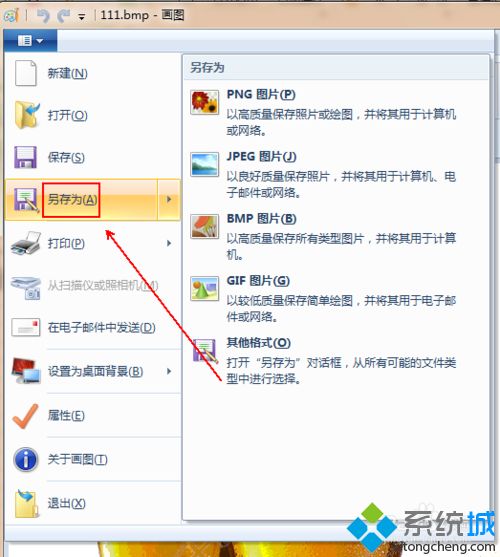
7、在“另存为”窗口下方,单击“保存类型”;

8、在弹出的菜单列表中选择jpeg格式;
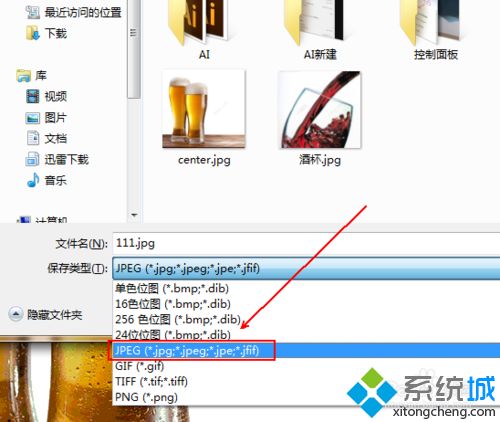
9、最后,点击“保存”按钮即可。
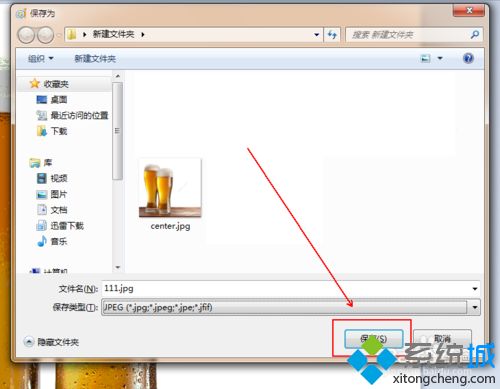
以上教程内容就是win10将bmp转换为jpg图片格式的方法,是不是很简单,如果对图片有格式要求,不妨参考教程来转换吧。
相关教程:在线ico图标转换如何把bmp转换成jpget格式如何转换excel电脑开关机页面图片更换bmp和jpg的区别我告诉你msdn版权声明:以上内容作者已申请原创保护,未经允许不得转载,侵权必究!授权事宜、对本内容有异议或投诉,敬请联系网站管理员,我们将尽快回复您,谢谢合作!










